Задания для самостоятельной работы
Задание 2-3. Создание многотабличной базы данных в MS Access 2010 и заполнение данными
Вопросы для отчета
1. Какие типы связей существуют, дайте им полную характеристику.
2. Какими способами возможно организовать связи в СУБД MS Access.
3. Какие виды запросов вы знаете. Дайте полную классификацию.
Создадим базу данных «Автомобили», в которой будут представлены машины, заказчики, желающие их купить, а также данные о покупке автомобилей.
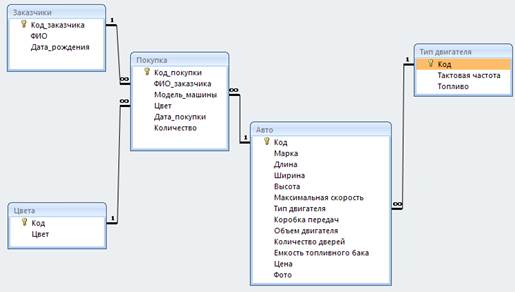
Для создания базы данных запустите MS Access 2007 (Пуск/ Microsoft Office). Выберите команду «Новая база данных», справа внизу впишите имя базы данных и завершите операцию нажатием кнопки «Создать».

Все таблицы будем создавать в режиме конструктора, поэтому перейдем в данный режим, в списке «Вид» в режиме активной работы с таблицами.

Сначала создадим таблицу «Тип двигателя», а затем «Автомобили». Обратите внимание, что в каждой таблице должно содержаться ключевое поле, чтобы его установить, следует щелкнуть по соответствующей кнопке, установив предварительно курсор в нужную строку.
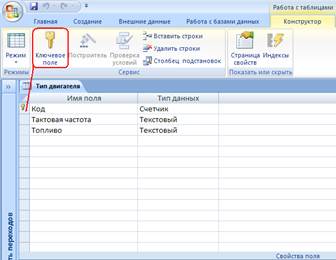
Для удобства ввода информации будем использовать «Списки значений», для этого зададим тип поля «Тактовая частота» с помощью «Мастера подстановки». После того, как выбран в списке тип «Мастер подстановки», следует указать, что вы будете вводить фиксированный набор значений (Двухтактовый, Четырехтактовый, Шеститактовый, Восьмитактовый). Далее следует ввести значения в открывшийся список и нажать кнопку «Готово».
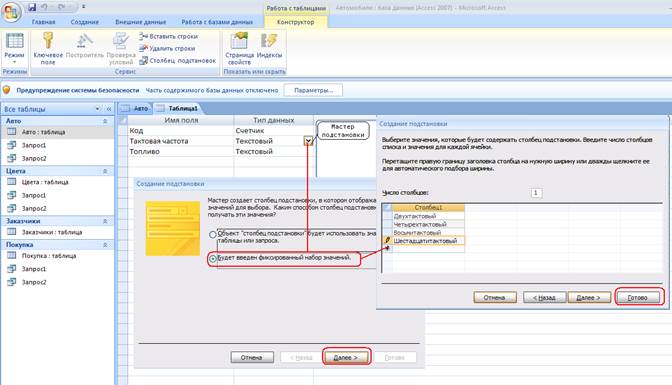
Аналагично сделайте список значений для топлива (Бензин, Газ, Дизель).
Заполним данную таблицу следующим образом, подставляя значения из списков. Для заполнения таблицы данными дважды щелкните по ее названию на ленте объектов слева.
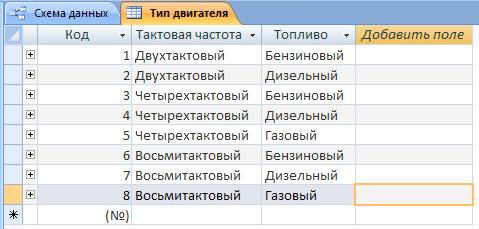
Следующим образом будет выглядеть структура таблицы «Автомобили». Для ее создания перейдите на ленту «Создание» и на вкладке «Таблицы» выберете команду «Конструктор таблиц».

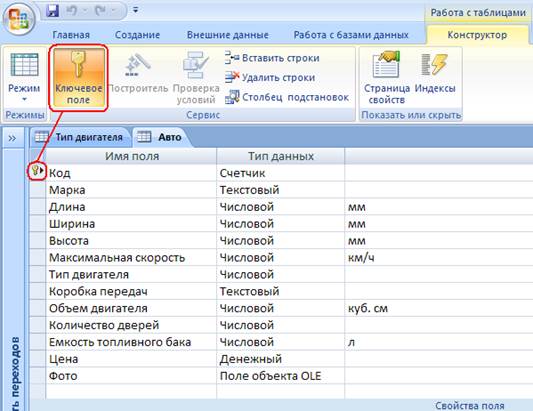
В данной таблице в виде списка значений с помощью мастера подстановок сделайте такие поля как «Коробка передач (Автоматическая, С ручным приводом)» и «Количество дверей (3, 4, 5)».
Для организации правильной связи между таблицами «Автомобили» и «Тип двигателя» будем использовать «Мастер подстановки». Для этого в таблице «Автомобили» для поля «Тип двигателя» выберите «Мастер подстановки» и в нем укажите, что будете подставлять данные из таблицы.
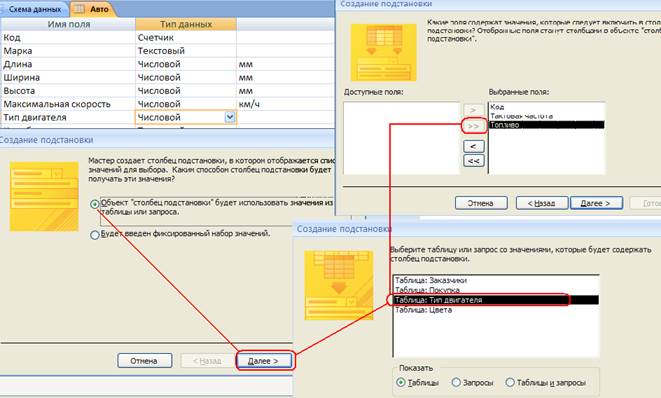
Информацию для заполнения таблицы «Автомобили» возьмите в текстовом файле «АВТОВАЗ».
Для вставки рисунков откройте фотографию в графическом редакторе Paint, выделите рисунок выполнив команду Правка / Выделить все, скопируйте Правка / Копировать. Откройте форму базы данных «Автомобиле», выделите поле «Фото» и вставьте из буфера изображение.
Следующими создаются таблицы «Цвет» и «Заказчики».
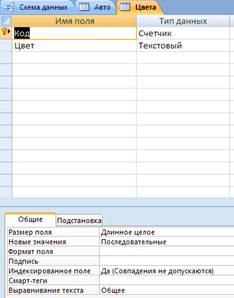

Заполните данные таблицы не менее чем 5-ю значениями произвольно.
Связующей для всех ранее созданных таблиц будет таблица «Продажи», в которую следует подставить поля из таблиц «Автомобили», «Цвет» и « «Заказчики» с помощью Мастера подстановки, аналогично тому, как подставлялись данные из таблицы «Тип двигателя в таблицу «автомобили».
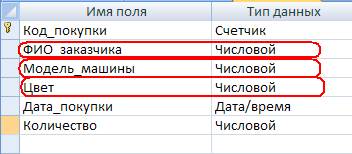
Связи между таблицами
Реорганизуйте связи между таблицами. Для этого откройте схему данных на вкладке Работа с базами данных в группе Показать или скрыть выберите команду Схема данных  . Для того чтобы изменить связь между таблицами, щелкните по связи правой кнопкой мыши и выберите команду Изменить связь. В окне Изменение связи установите обеспечение целостности данных и каскадное обновление и удаление связанных полей и записей.
. Для того чтобы изменить связь между таблицами, щелкните по связи правой кнопкой мыши и выберите команду Изменить связь. В окне Изменение связи установите обеспечение целостности данных и каскадное обновление и удаление связанных полей и записей.


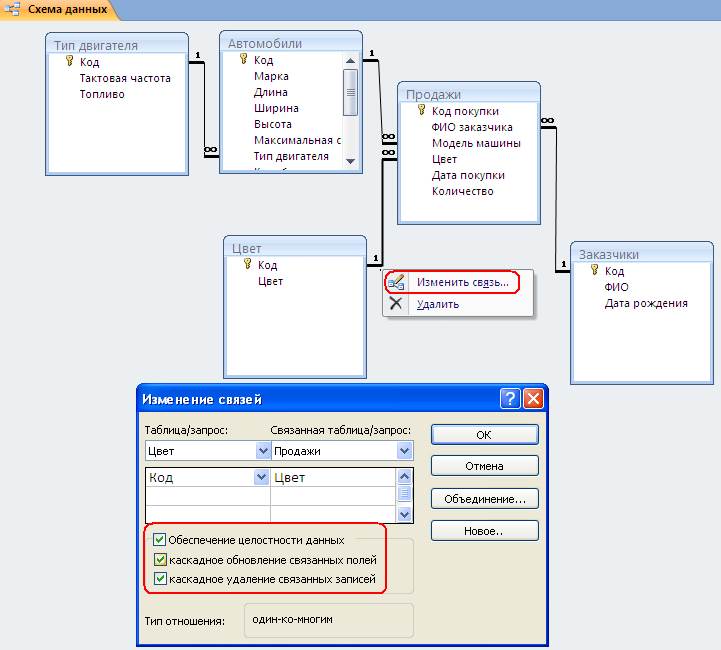
Дополнительно для внесения данных в таблицы «Автомобили» и «Продажи» создадим формы ввода данных. Для этого выделите название таблицы «Автомобили» слева на панели объектов зайдите на ленту «Создание» и на вкладке «Формы» выберите команду «Форма».

Чтобы отредактировать данную форму, в списке «Режим» выберите «Конструктор». Отредактируйте: заголовок формы, изменим параметры рисунка и добавьте кнопку поиска записей.
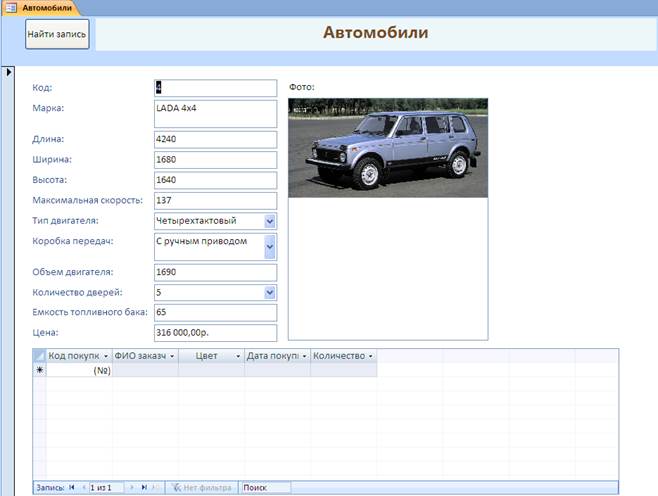
Самостоятельно создайте форму для ввода к таблице «Продажи».
Поиск информации
1. Создайте запрос, который позволяет найти все автомобили модели Priora с объемом двигателя больше 1500 куб. см.
Для создания данного запроса зайдите на ленту Создание, вкладку Другие и выберите Конструктор запросов.

Добавьте источник запроса – таблицу. Для этого нажмите кнопку Добавить, а потом – Закрыть.
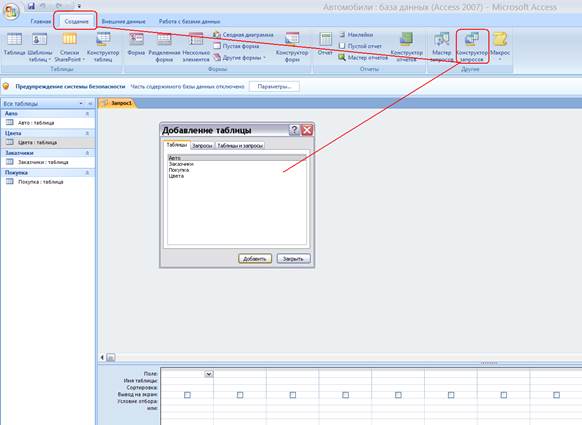
Для вывода нам потребуется два поля (марка и объем двигателя), в качестве условия отбора в поле «Марка» укажем «Priora», а в качестве второго условия отбора в поле «Объем двигателя» укажем: >1500. Учтем, что любой символ в запросах заменяется *.
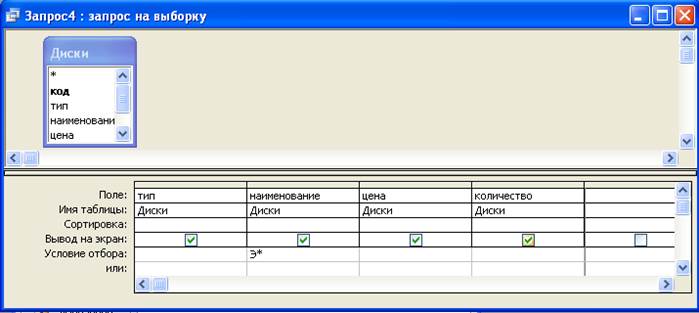
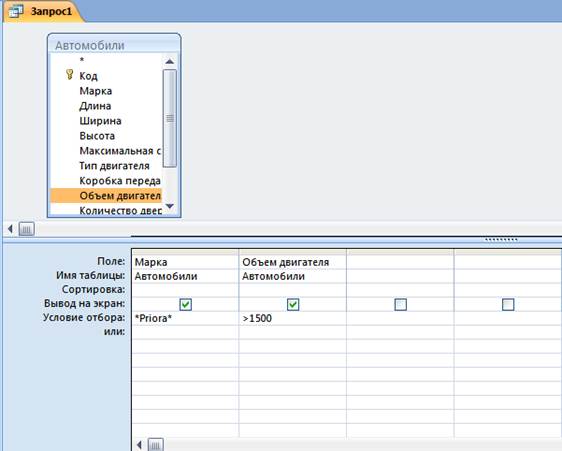
2. Создайте запрос, который позволяет в виде параметра вводить информацию о цвете автомобиля.
Параметр – это набор символов вводимых пользователем с клавиатуры. Обратите внимание, что параметр обозначается в квадратных скобках.
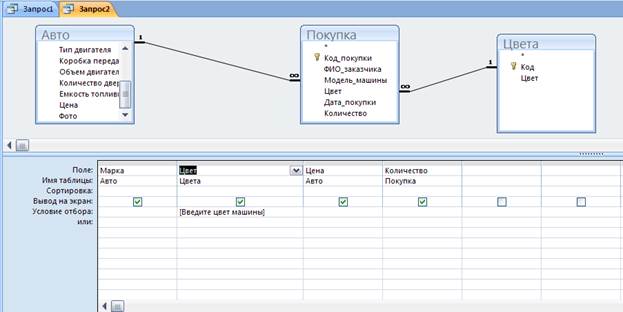
3. Создайте запрос, который позволяет найти автомобиль с максимальной емкостью топливного бака.
Операции по вычислению итогов называют групповыми, так как они применяются к группе значений в столбце. Рассмотрим возможные операции:
Группировка – объединение объектов в группы по какому-то признаку.
Sum – сумма всех значений в каждой группе, применяется только к числовым и денежным полям;
Avg – среднее в каждой группе, применяется только к числовым и денежным полям;
Min – наименьшее значение в этом поле внутри группы, для текстовых полей – наименьшее из символьных независимо от регистра;
Max – наибольшее значение в этом поле внутри группы, для текстовых – наименьшее из символьных независимо от регистра;
Count – число записей, в которых значения отличны от Null;
First – первое значение поля;
Last – последнее значение поля.
Для создания запроса добавьте поля (Марка, Емкость топливного бака). Для использования групповых операций выберите на вкладке Конструктор в группе Показать команду Итоги  . В поле Емкость топливного бака выберите функцию MAX.
. В поле Емкость топливного бака выберите функцию MAX.
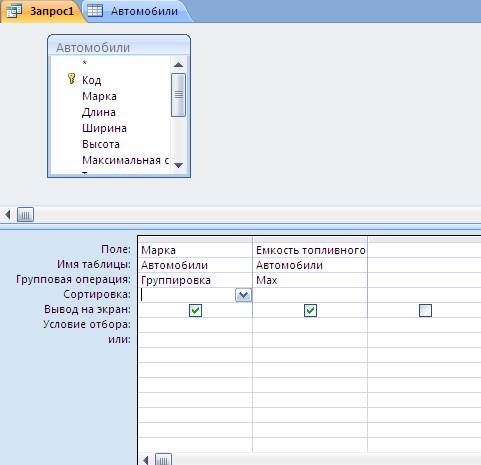
4. Создайте запрос, который позволяет рассчитать стоимость каждого заказа. В построителе выражений для расчета стоимости поле количество возьмем из таблицы «Продажи», а цену из таблицы «Автомобили».
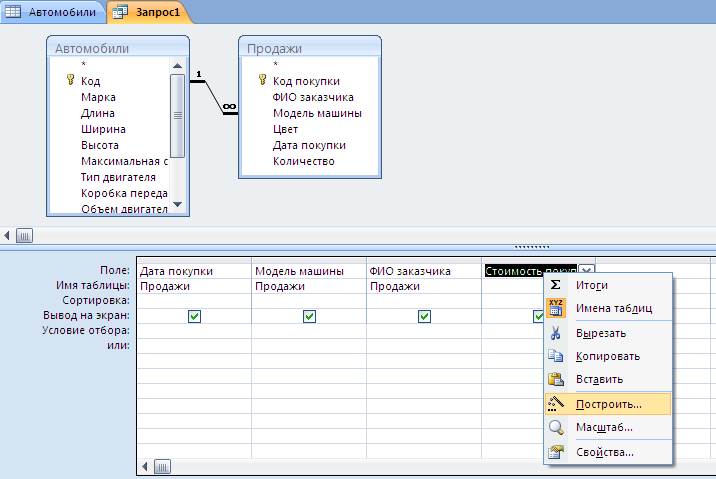
В появившемся построителе на левой панели среди таблиц выберите таблицы «Продажи» двойным щелчком. Если Вы все сделали правильно, то на второй панели появятся все поля таблицы. Для того, чтобы вставить поле используйте соответствующую кнопку «Вставить». Наберите в построителе соответствующее выражение.
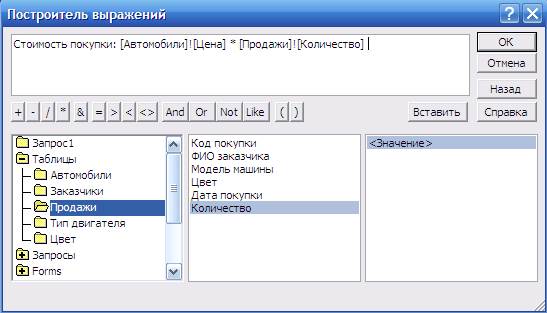
5. Создайте запрос, который позволяет рассчитать прибыль от продаж для определенного периода:
· Здесь вам необходимо использовать запрос, рассчитывающий стоимость проданных автомобилей.
· Затем задайте параметры на начальную и конечную дату и поставьте в условие соответствующие ограничения по дате.
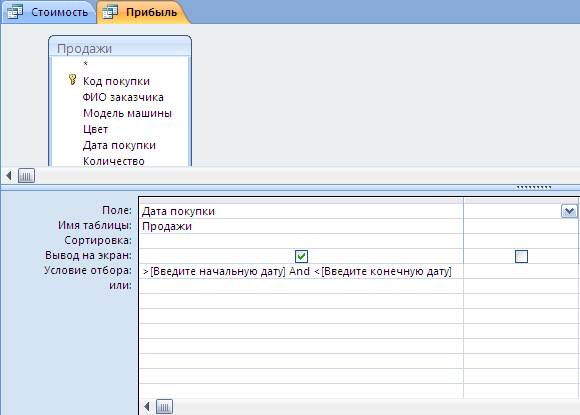
· После этого по отношению к запросу с расчетом сумм продаж создайте простой запрос, рассчитывающий сумму стоимости проданного товара, то есть прибыль. Добавьте запрос по дате и свяжите таблицы.
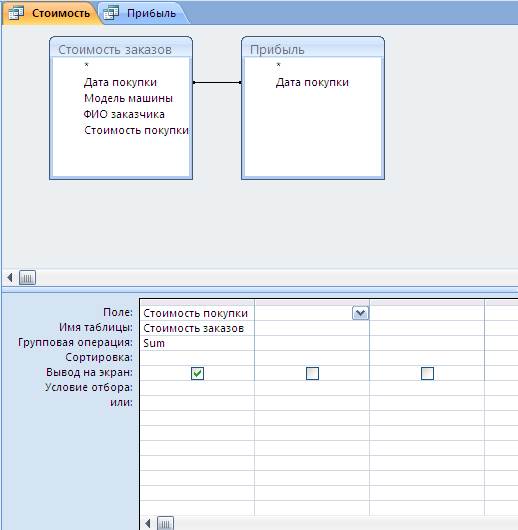
6. Создайте запрос, который позволяет удалить информацию о заказах сделанных ранее 01.09.2010 года.
Определите во вкладке Конструктор тип запроса – на удаление. В качестве условия удаления поставьте условие.
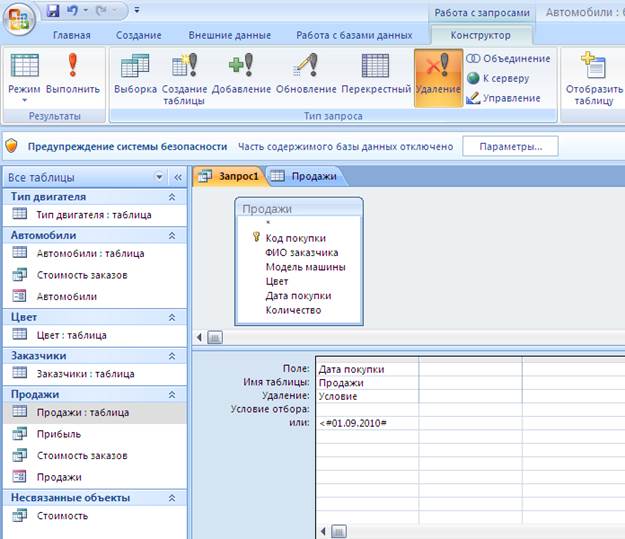
Задания для самостоятельной работы
7. Создайте запрос, который позволяет найти все четырехдверные автомобили с ценой от 250 000руб. до 400 000руб.
8. Создайте запрос, который позволяет в виде параметра вводить информацию о коробке передач автомобиля.
9. Создайте запрос, который позволяет узнать количество купленных автомобилей белого цвета.
10. Создайте запрос, который позволяет обновить цвет автомобиля с красного на цвет «красный металлик».
11. Создать запрос, который позволяет найти клиента, оформившего заказ на максимальную сумму.
12. Создать запрос, который позволяет отобрать автомобили, пользующиеся минимальным спросом.
13. Создайте запрос, позволяющий рассчитать цену автомобиля со скидкой 10%.
14. Создайте отчет по продажам автомобилей с группировкой по дате заказа и подведением итогов по сумме заказов.
Дата добавления: 2020-11-27; просмотров: 144; Мы поможем в написании вашей работы! |

Мы поможем в написании ваших работ!
